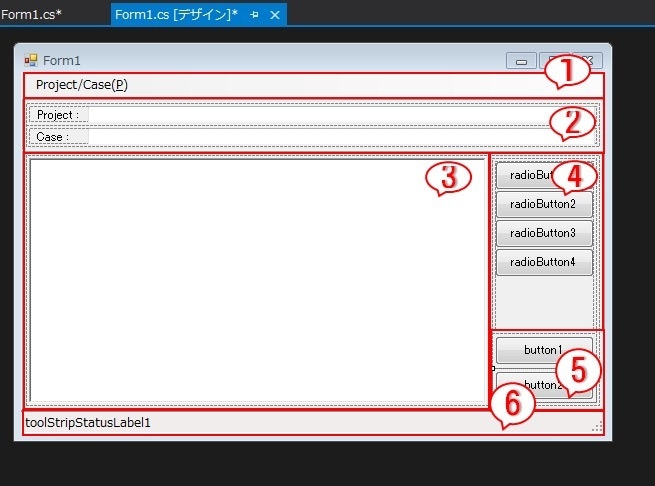画面設計
さて、今日は画面を決めていこうかと。
(UIに関しては正直あんまり詳しくないので参考書籍とかあったらこそっと教えてほしい。)
前回の記事で1画面に納めるという方針に決めたので、
それに沿ってサクッと作っていきます。
今日はなんか眠くて長いこと昼寝してたのであんま時間が無かったりします。
で今回はPDCAサイクルの大まかな目標を設定する[プロジェクト]があり、
その下に個別の小さな目標である[ケース]を複数持つ形でデータを保持したいと思います。
ファイルシステムをそれに見立て、以下のようなイメージで取り扱うことにします。
| データ | 実体 |
|---|---|
| プロジェクト | ディレクトリ |
| ケース | XMLファイル |
TabControlを使ってプロジェクト/ケースの選択Tabとケースの編集タブを作ろうか…とも考えたものの、
それもなんかイケてないので変更。
ファイル選択はツールバーにでも一任した方がよさそうです。
とりあえず完成
ってことで出来た画面がこちら。
ざっくり解説するとこんな感じ
- いわゆるメニューバー。System.Windows.Forms.MenuStripを利用。
- プロジェクト、ケース名の表示部分。テキストじゃなくてラベルの方がいいかも。
- テキスト編集箇所。System.Windows.Forms.RichTextBoxを利用。重なってるけどPDCAの各工程向けに4枚配置している。
- 表示する工程を選択する部分。System.Windows.Forms.RadioButtonを利用。
- 次工程への遷移、別ケースからのAct情報を継承するためのボタン。見た目どおりSystem.Forms.Buttonを利用。
- ステータスバー。 System.Windows.Forms.statusStripを利用。
RadioBoxの見た目を変更する方法はこちら
-
コードから設定する場合
RadioButton.Appearanceプロパティの値を"System.Windows.Forms.Appearance.Button"に設定する。 -
VisualStudioのGUIから設定する場合
[プロパティウィンドウ]-[表示]-Appearanceの項目を"Button"に設定する。
CheckBoxも同様。
それっぽい見た目にはなったと思いたい。
ってことで今日はこれまで。
本日の稼動は03:02:32也。デザイン考えるのは時間かかる…